Som mange i spillersamfunnet vet, GOG.com er en nettbutikk for videospill. De tilbyr også en spillklient, GOG Galaxy. Herfra kan du installere og oppdatere spill, eller organisere dem som du vil.
Men hva skjer når du prøver å installere et spill og Installasjonen mislyktes / konfigurasjonsfeil melding dukker opp? Vel, i de neste linjene kommer vi med noen løsninger på det.
Hvordan fikser jeg installasjonen mislyktes / konfigurasjonsfeil i GOG?
1. Den første løsningen er å oppdatere skjermkortdriverne

Dette er imidlertid mer som en anbefaling. Alle ivrige spillere vet at installering av det nyeste settet med drivere kan gi deg problemer. Så gå til nettstedet til produsenten av grafikkortet og last ned de nyeste driverne.
2. Slett galaxy.db-filen
- Forsikre GOG Galaxy er stengt.
- trykk vinn + R for å åpne Kjør dialogboksen. Det ser slik ut.
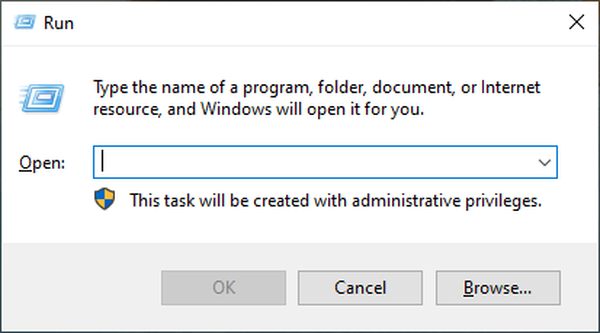
- Nå skriver du inn
C: \ ProgramData \ GOG.com \ Galaxy \ Storageog trykk ok.- Denne kommandoen åpner mappen der galakse.db filen er.
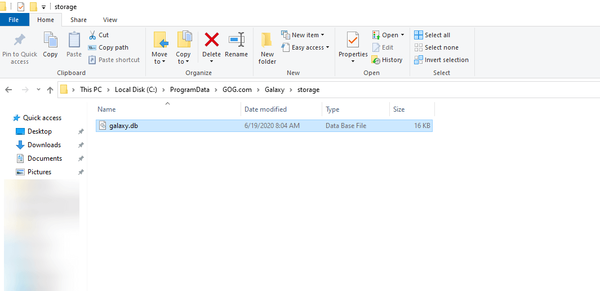
- Denne kommandoen åpner mappen der galakse.db filen er.
- Slett filen.
- Start deretter GOG Galaxy på nytt.
Galaxy.DB er databasefilen for GOG Galaxy, og den kan bli ødelagt. Ved å slette den oppretter GOG Galaxy en ny. Med andre ord reparerer den databasen.
Har du problemer med å installere GOG-spill? Bare følg trinnene i denne guiden!
3. Utfør en ren installasjon av GOG Galaxy
- Det første trinnet er å avinstallere GOG Galaxy, ved å kjøre unins000.exe.
- Du finner den i standard installasjonsmappe,
C: \ Program Files (x86) \ GOG Galaxy.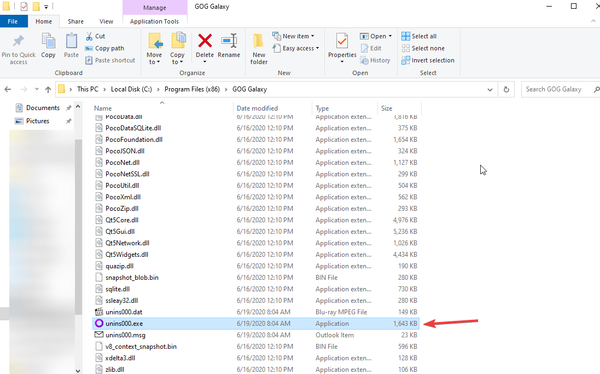
- Du finner den i standard installasjonsmappe,
- Vis skjulte filer. I Fil Utforsker, gå til Utsikt, sjekk deretter Skjulte filer.
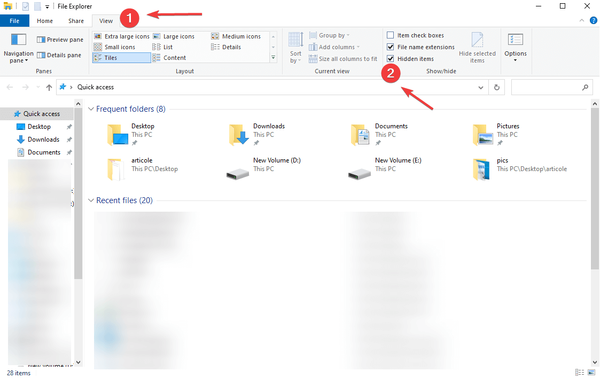
- Fjern følgende mapper:
C: \ ProgramData \ GOG.comC: \ Brukere \ Alle brukere \ GOG.comC: \ Users \ youruser \ AppData \ Local \ GOG.com \ Galaxy \ Configuration- Din bruker er kontonavnet ditt for Windows.
- Når du har startet systemet på nytt, går du til GOG Galaxy offisielle nettsted og laster ned den nyeste versjonen.
- Nå må du kjøre programmet som administrator.
- Høyreklikk på den og klikk Kjør som administrator.
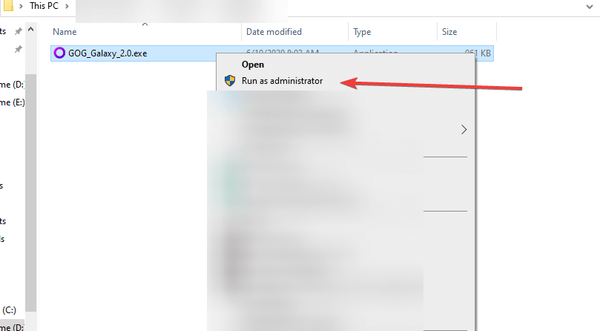
- Start GOG Galaxy og sjekk om problemet er løst.
Så dette er løsningene vi inviterer deg til å prøve hvis du noen gang støter på Installasjonen mislyktes / konfigurasjonsfeil når du installerer et spill i GOG Galaxy.
Hvis du har spørsmål eller bare vil gi oss en melding, vennligst bruk kommentarseksjonene nedenfor.
FAQ: Lær mer om GOG og GOG Galaxy
- Hva er GOG Galaxy?
GOG (Good old Games) lanserte GOG Galaxy som deres spillklient. Selv om du kan laste ned og spille spill fra GOG uten GOG Galaxy. Se her hvordan du spiller GOG-spill på Windows 10.
- Kan du legge til spill fra GOG til steam?
Ja, ved å logge deg på Damp og legg det til biblioteket ditt som et ikke-steam-spill. Vi har en fullstendig guide i denne detaljerte guiden.
- Hvor kan jeg laste ned GOG-spill?
Du må logge på kontoen din på GOGs nettsted, velge spillet du vil og laste det ned på maskinen din. Hvis spillene etter installasjon ikke starter i Windows 10, følger du trinnene i denne artikkelen.
- gog
- GOG Galaxy
 Friendoffriends
Friendoffriends
![Installasjon av GOG Galaxy mislyktes / konfigurasjonsfeil [løst]](https://friend-of-friends.com/storage/img/images_4/gog-galaxy-installation-failed-configuration-error-[solved]_2.jpg)


